Word ですべての単語、行、段落、または特定の単語、行、段落を選択する方法
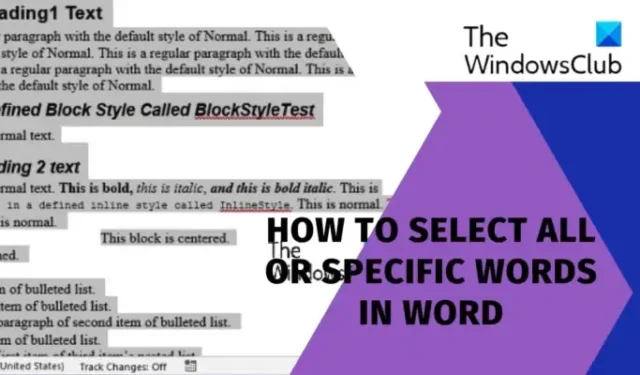
文書のテキストをフォーマットしたり削除したりしますか? テキストにリンクを追加したり、特定の部分だけを書き直したりしますか? その場合、Word 文書でテキストを選択する必要があるかもしれません。このチュートリアルでは、Word ですべてまたは特定の単語、行、段落を選択する方法を説明します。
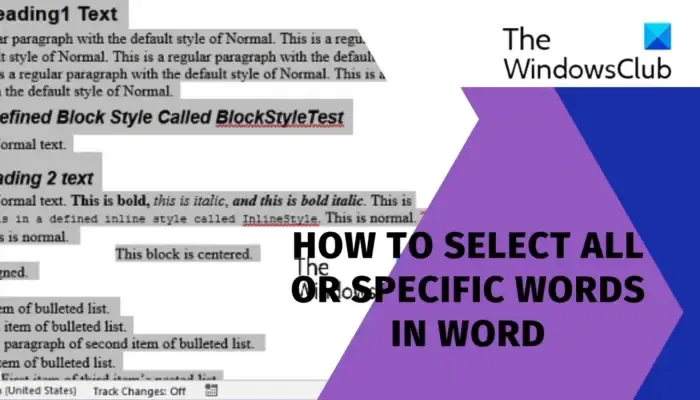
Word ですべての単語または特定の単語を選択するにはどうすればよいですか?
初心者でも、Microsoft Word を定期的に使用するユーザーでも、生産性を高めるためのヒントを知っておくことは常に有益です。とはいえ、マウス、キーボード ショートカット、またはメニュー オプションを使用してテキストを選択できます。その方法を見てみましょう。
マウスまたはタッチパッドを使用して Word ですべての単語を選択する方法
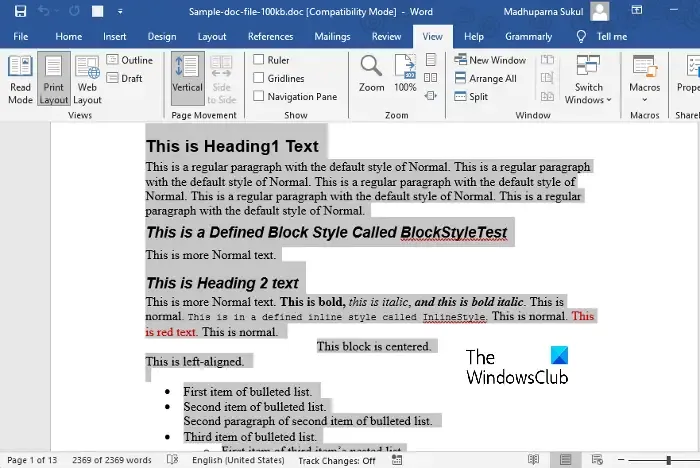
Word 文書内でテキストを選択する最も速い方法の 1 つは、マウスまたはタッチパッドを使用することです。
必要なのは、テキスト ドキュメントの最初の単語の前にカーソルを置き、そのまま最後の単語までドラッグするだけです。これで、必要に応じて選択したテキストを変更できます。
キーボードショートカットを使用してWordですべての単語を選択する方法
ショートカットを使用して Word 内のすべてのテキストを選択するには、Ctrl キーとAキーを同時に押すと、ドキュメント内のテキスト全体が選択されます。
選択メニューを使用してWordですべての単語を選択する方法
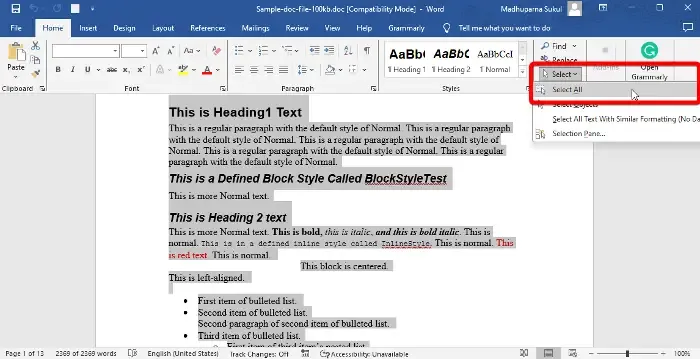
ツールバーの[選択]メニューを使用して、Word 内のすべてのテキストを選択することもできます。
これを行うには、「ホーム」タブに移動し、右端の「編集」セクションにある「選択」オプションをクリックして展開します。
メニューから「すべて選択」をクリックして、ドキュメント内のテキスト全体を選択します。
Wordで特定のテキストを選択する方法
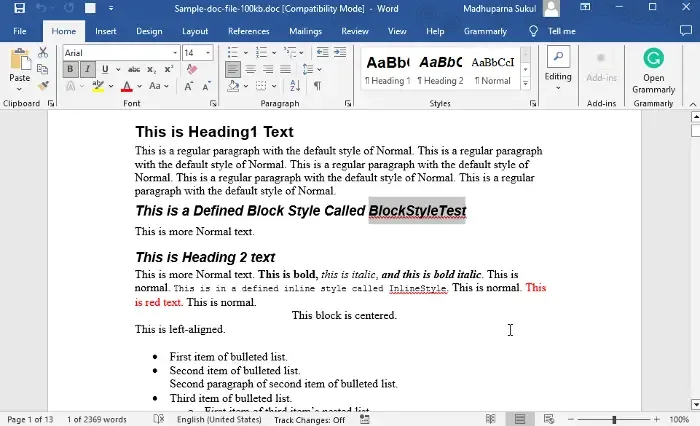
Word 文書内の特定のテキストを選択する最初の最も簡単な方法は、単語の最初または最後の文字の前にカーソルを置き、押したまま単語の最後の文字までドラッグすることです。
あるいは、単語の上にカーソルを置いてダブルクリックし、単語を選択することもできます。
複数の単語を選択する方法
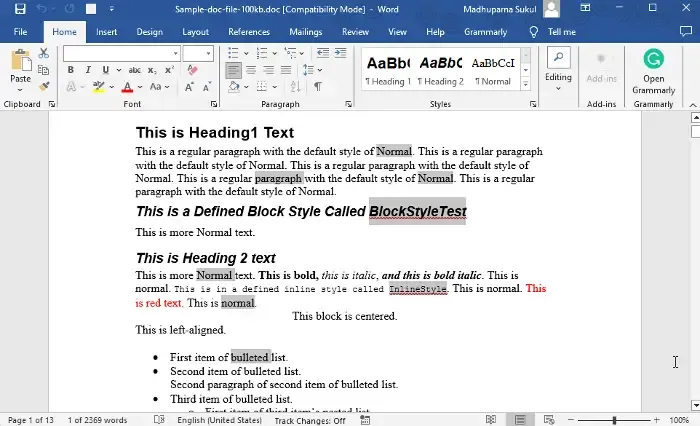
複数の単語を選択し、それらの単語が隣接している場合は、最初の単語の最初の文字の前にカーソルを置き、選択したい最後の単語の最後の文字までドラッグします。
ただし、隣接していない複数の単語を選択する場合は、単語を 1 つ選択し (単語の上にカーソルを置いてダブルクリック)、Ctrl キーを押したまま、他の単語を 1 つずつ選択します。
Ctrlキーを押しながらこのプロセスを繰り返して、さらに多くの単語を選択します。
文中の行を選択する方法
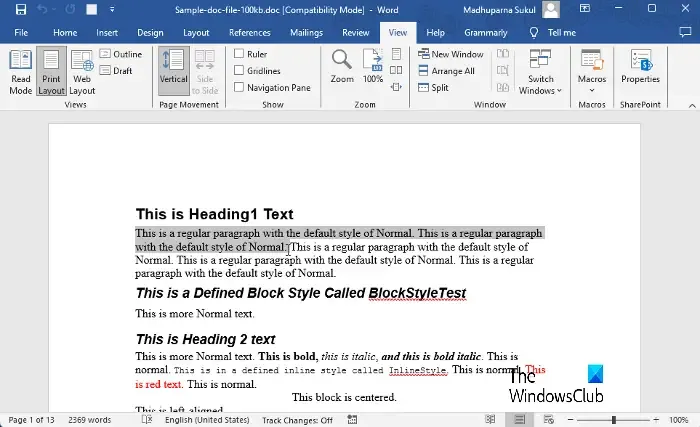
文中の行を選択する最も簡単な方法は、最初の単語にカーソルを置き、選択したい最後の単語まで押したままドラッグすることです。
別の方法としては、選択したい行の最初の単語にカーソルを置き、Shift +下矢印を押します。次に、選択したい行の最後の単語までドラッグします。
複数の行を選択する方法
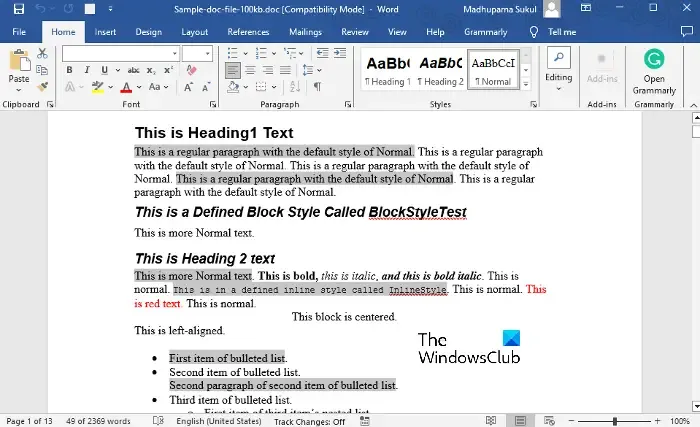
複数の行を選択する場合は、行の最初の単語を選択し、それを行の最後の単語までドラッグします。
次に、 Ctrlキーを押しながら、上記と同じ方法で他の行を選択します。
Ctrlキーを押しながらこのプロセスを繰り返すと、さらに多くの行を選択できます。
段落を選択する方法
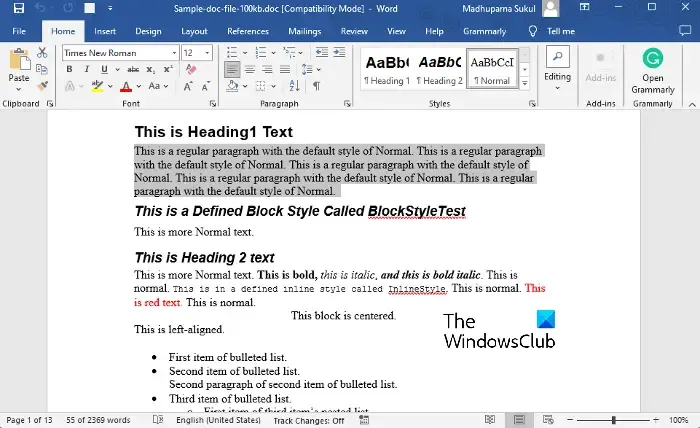
段落を選択するには、段落の先頭にカーソルを置き、段落の最後の単語までドラッグします。
別の方法としては、段落の先頭にカーソルを置き、3 回クリックして段落全体を選択する方法があります。
または、段落の先頭にカーソルを置き、Shiftキーを押しながら下矢印キーを押して、段落の末尾までドラッグして選択することもできます。
複数の段落を選択する方法
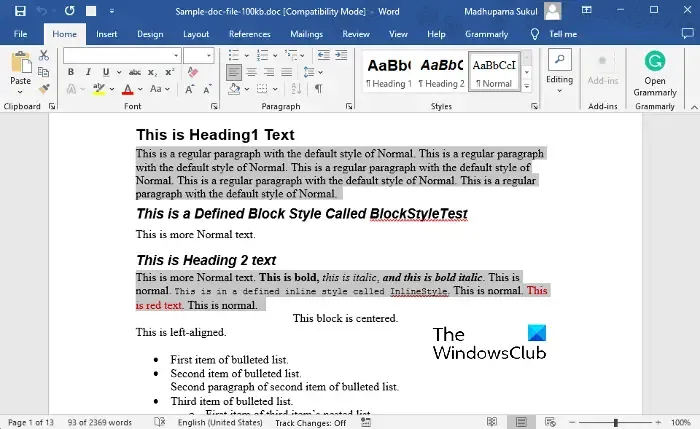
連続する複数の段落を選択するには、最初の段落の先頭にカーソルを置き、選択する最後の段落の末尾までドラッグします。
ただし、連続していない複数の段落を選択する場合は、上記のように最初の段落を選択し、Ctrlキーを押しながら、同じ方法で他の対象の段落を選択します。
文書内のテキストをすべて選択してコピーするにはどうすればよいでしょうか?
文書内のすべてのテキストを選択してコピーするには、Ctrl + Aショートカット キーを押してすべてのテキストを強調表示します。次に、Ctrl + Cショートカット キーの組み合わせを押して、選択したテキストをコピーします。このショートカットの組み合わせは、Word 文書と他のテキスト プロセッサの両方で機能するため、テキストをすばやく操作できます。
Word でカーソルの下のすべてを選択するにはどうすればよいですか?
Word 文書でカーソルの下にあるすべてのものを選択するには、Ctrl + Shift + End ショートカットキーを押します。このショートカット キーの組み合わせにより、カーソルの現在の位置から文書の末尾までのすべての単語がすばやく選択されます。これにより、テキスト操作が効率的かつ正確になります。


コメントを残す